Domanda
Problema: come correggere l'errore 0x80080008 su Windows?
Ciao. Ho un problema con l'errore 0x80080008. Quando provo a eseguire Verifica aggiornamenti, ricevo ogni volta un messaggio di errore 0x80080008. Potrebbe per favore spiegare qual è il problema?
Risposta risolta
Questo errore 0x80080008 è quello che impedisce agli utenti di verificare la presenza di nuovi aggiornamenti del sistema operativo. Il problema interferisce con il download degli ultimi aggiornamenti e alcuni rapporti affermano che questo errore può essere correlato a Windows Update non riuscito o a un server 2016.
Questo errore di aggiornamento delle funzionalità di Windows 10 può essere risolto disabilitando gli strumenti AV o scaricando manualmente l'aggiornamento. Se la particolare versione del sistema operativo Windows 1903, l'errore 0x80080008 può presentarsi in particolare come problema di Windows Server 2016. In tal caso, è necessario applicare alcuni passaggi e modificare le impostazioni, modificare le preferenze anche su Windows Server.
L'errore 0x80080008 è stato segnalato dagli utenti[1] già. Sta anche per CO_E_SERVER_STOPPING, quindi potresti vedere vari messaggi di errore quando si verifica il problema.
L'aggiornamento dell'anniversario di Windows 10 ha scosso tutta la community di Windows. Questo enorme aggiornamento ha fornito molte innovazioni e funzionalità avanzate. Tuttavia, i forum su Internet sono inondati di segnalazioni degli utenti su vari errori dopo aver eseguito l'aggiornamento dell'anniversario di Windows 10.[2]
Abbiamo già descritto 0xc1900101 – Errore 0x4000d, 3219 Errore, 0x8DE00005 Errore, e alcuni altri. Tuttavia, sembra che il numero di errori di Windows 10 aumenti ogni giorno, quindi non dovresti essere sorpreso dopo averne riscontrato uno da solo.
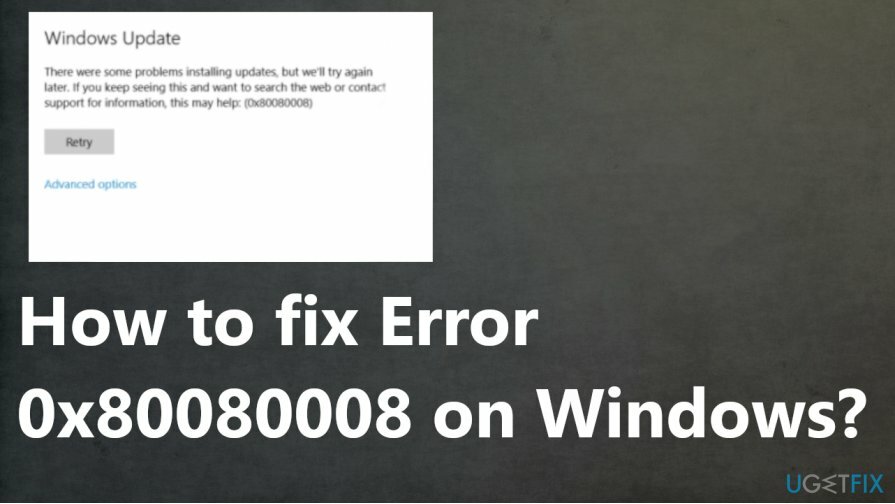
Viene visualizzata una finestra pop-up che segnala che "Gli aggiornamenti non possono essere trovati. Errore 0x80080008." quando le persone cercano di ricevere aggiornamenti per il proprio dispositivo Windows 10. In alcuni casi, il sistema esegue il comando e fornisce l'elenco degli aggiornamenti disponibili. Tuttavia, se l'utente tenta di installare gli aggiornamenti, il sistema si arresta in modo anomalo e fornisce questo messaggio di errore.[3] Il codice, in particolare, può indicare problemi e cause, quindi puoi sapere cosa fare per risolvere la versione 1903 – errore 0x80080008.
Fortunatamente, il motivo dell'errore 0x80080008 è già stato rilevato e le soluzioni adottate. Per essere più precisi, significa che la tua macchina può eseguire direttamente Windows 10 Anniversary Update perché ci sono alcune incompatibilità di sistema. Pertanto, la soluzione per l'errore 0x80080008 consiste nel modificare alcune impostazioni e verificare la presenza di problemi di compatibilità.
Come correggere l'errore 0x80080008 su Windows?
Per riparare il sistema danneggiato, è necessario acquistare la versione con licenza di Reimage Reimage.
Molto spesso, errori come 0x80080008 vengono attivati da registri, incompatibilità software/hardware e problemi simili. Pertanto, prima di eseguire qualsiasi correzione manualmente, si consiglia vivamente di installare ReimageLavatrice Mac X9 o un'ottimizzazione del PC alternativa ed eseguire una scansione completa con esso. In questo caso, consigliamo anche di utilizzare questa utility software e provare a correggere automaticamente l'errore 0x80080008. Nel caso in cui l'ottimizzazione del PC non abbia aiutato a gestire l'errore di aggiornamento 0x80080008, prova a ripristinare il PC.
Ripristina PC
Per riparare il sistema danneggiato, è necessario acquistare la versione con licenza di Reimage Reimage.
- Navigare verso Impostazioni – Aggiornamento e sicurezza – Recupero.
- Trovare Ripristina questo PC e clicca Iniziare pulsante sotto di esso.
- Assicurati di controllare Conserva i miei file nel Scegliere un'opzione box perché in caso contrario, i tuoi file potrebbero essere sostituiti o eliminati.
- Successivamente, il sistema Windows ripristinerà automaticamente il sistema operativo.
- Quando il verranno ripristinate le impostazioni di fabbrica, il sistema ti chiederà di inserisci il tuo indirizzo email, nome utente e password. Assicurati di aver digitato tutto correttamente.
- Dopodiché, vai su Impostazioni – Aggiornamento e sicurezza – Windows Update – Verifica aggiornamenti.
- Quindi Windows dovrebbe trovare tutti gli aggiornamenti disponibili e fornire un elenco per te.
- Clic Esegui gli aggiornamenti e attendi che il processo finisca.
NOTA: Non dimenticare di controllare Conserva i miei file nel Scegli una casella di opzione durante il ripristino del sistema operativo. Questo perché il ripristino del PC lo converte alle impostazioni di fabbrica, il che significa che tutti i tuoi file verranno eliminati a meno che tu non richieda di conservarli.
Riavvia i servizi di Windows Update per correggere l'errore 0x80080008
Per riparare il sistema danneggiato, è necessario acquistare la versione con licenza di Reimage Reimage.
- Correre Prompt dei comandi come amministratore.
- Ora esegui i seguenti comandi:
net stop wuausserv
net stop cryptSvc
bit di stop netto
net stop msiserver
ren C: WindowsSoftwareDistribution SoftwareDistribution.old
ren C: WindowsSystem32catroot2 Catroot2.old
inizio netto wuausserv
net start cryptSvc
bit di inizio netto
net start msiserver
Esegui scansioni SFC e DISM per correggere la versione 1803 – errore 0x80080008
Per riparare il sistema danneggiato, è necessario acquistare la versione con licenza di Reimage Reimage.
- Correre Prompt dei comandi con diritti di amministratore
- Tipo sfc/scannow.
- La scansione identifica e risolve il problema automaticamente.
- Quindi esegui nuovamente la riga di comando e digitaDISM.exe /Online /Cleanup-image /Restorehealth.
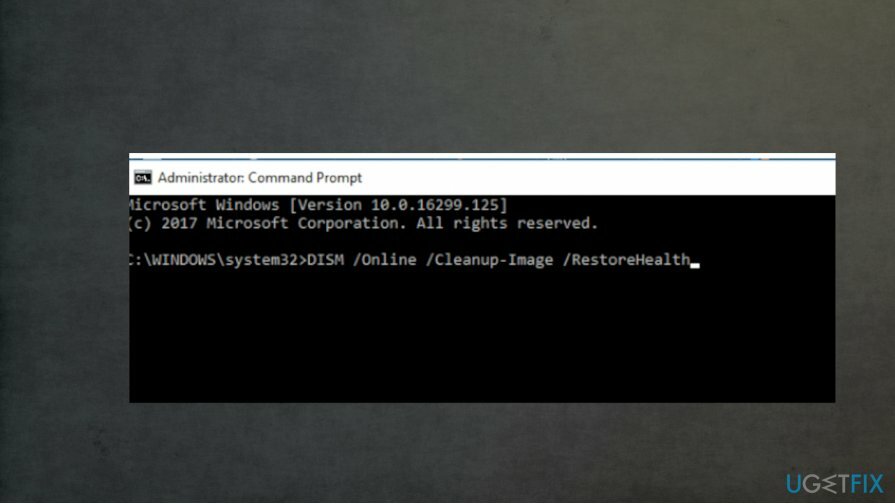
Riavvia i servizi BITS per correggere l'errore 0x80080008 su Windows
Per riparare il sistema danneggiato, è necessario acquistare la versione con licenza di Reimage Reimage.
- Apri il Correre finestra e digita nella ricerca servizi.msc
- premere Accedere.
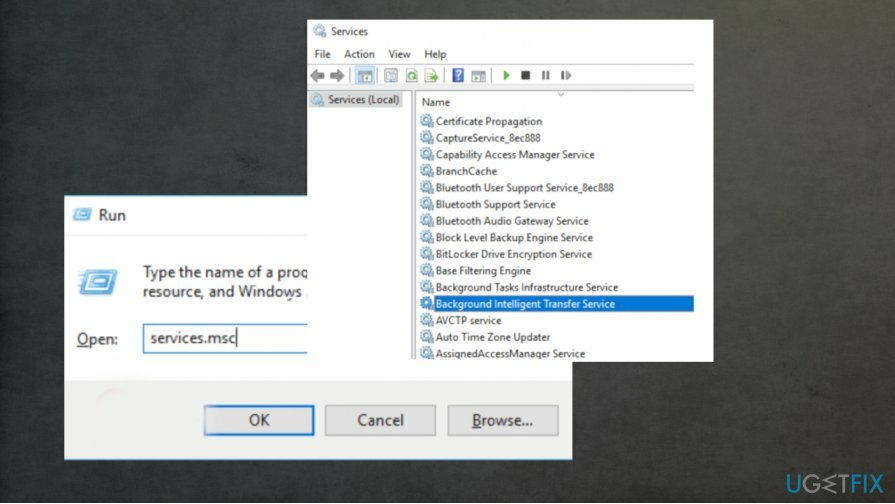
- Cercare Servizio di trasferimento intelligente in background e fai doppio clic su di esso per aprire le proprietà.
- Lo stato è Fermato, clicca il Inizio pulsante.
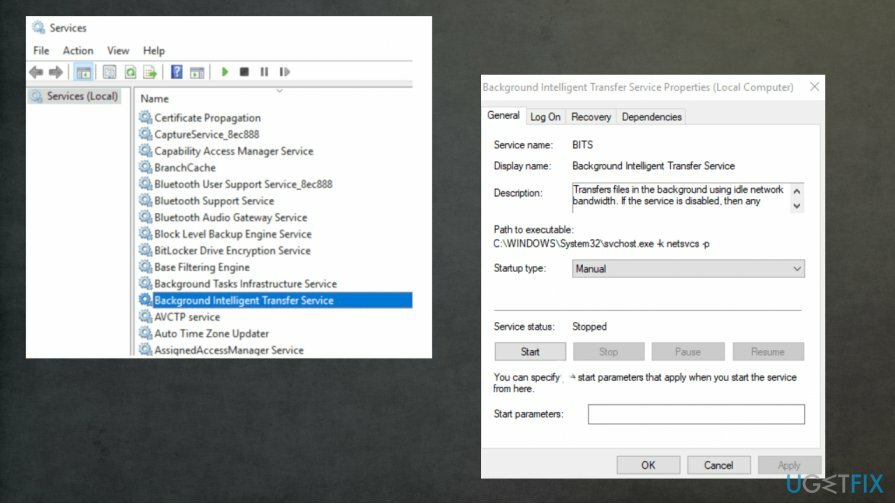
- Scegli il Scheda Recupero e assicurati di impostare Primo fallimento e secondo fallimento a Riavvia il servizio.
- Conferma il cambio verifica per gli aggiornamenti.
Modifica le impostazioni dei servizi per correggere l'errore 0x80080008 su Windows
Per riparare il sistema danneggiato, è necessario acquistare la versione con licenza di Reimage Reimage.
- Premi il tasto Windows + R ed entra msconfig. Ora clicca ok o premere accedere.
- Vai a Servizi scheda e controlla Nascondi tutti i servizi Microsoft scatola. Quindi fare clic su Disabilitare tutto e clicca Applicare.
- Vai a Avviare scheda e seleziona Apri Gestione attività.
- Disabilita tutti i programmi di avvio uno per uno.
- Riavvia il PC.
Ripara automaticamente i tuoi errori
Il team di ugetfix.com sta cercando di fare del suo meglio per aiutare gli utenti a trovare le migliori soluzioni per eliminare i loro errori. Se non vuoi lottare con le tecniche di riparazione manuale, usa il software automatico. Tutti i prodotti consigliati sono stati testati e approvati dai nostri professionisti. Gli strumenti che puoi utilizzare per correggere l'errore sono elencati di seguito:
Offerta
fallo ora!
Scarica correzioneFelicità
Garanzia
fallo ora!
Scarica correzioneFelicità
Garanzia
Se non sei riuscito a correggere il tuo errore utilizzando Reimage, contatta il nostro team di supporto per ricevere assistenza. Per favore, facci sapere tutti i dettagli che ritieni dovremmo sapere sul tuo problema.
Questo processo di riparazione brevettato utilizza un database di 25 milioni di componenti che possono sostituire qualsiasi file danneggiato o mancante sul computer dell'utente.
Per riparare il sistema danneggiato, è necessario acquistare la versione con licenza di Reimage strumento di rimozione malware.

Accesso privato a Internet è una VPN che può impedire al tuo provider di servizi Internet, il governo, e terze parti dal tracciamento online e ti consentono di rimanere completamente anonimo. Il software mette a disposizione server dedicati per torrenting e streaming, garantendo prestazioni ottimali e non rallentandoti. Puoi anche aggirare le restrizioni geografiche e visualizzare servizi come Netflix, BBC, Disney+ e altri servizi di streaming popolari senza limitazioni, indipendentemente da dove ti trovi.
Gli attacchi di malware, in particolare i ransomware, sono di gran lunga il pericolo maggiore per le tue immagini, i tuoi video, i tuoi file di lavoro o di scuola. Poiché i criminali informatici utilizzano un robusto algoritmo di crittografia per bloccare i dati, non possono più essere utilizzati fino a quando non viene pagato un riscatto in bitcoin. Invece di pagare gli hacker, dovresti prima provare a usare un'alternativa recupero metodi che potrebbero aiutarti a recuperare almeno una parte dei dati persi. Altrimenti, potresti anche perdere i tuoi soldi, insieme ai file. Uno dei migliori strumenti in grado di ripristinare almeno alcuni dei file crittografati: Recupero dati professionale.